カスタム モデルの開発とオンプレミス環境への配置
この記事では、カスタマイズと拡張機能を開発してオンプレミス環境に配置する方法について説明します。 オンプレミス配置は、ローカル ビジネス データ (LBD) 環境とも呼ばれます。 この記事では、このプロセスがライタイムのクラウド環境でのプロセスと異なる点について説明します。
このプロセスには、次の主要ステップが含まれています。
- 開発環境とビルド環境の配置をします。
- コードとカスタマイズの展開可能なパッケージを作成します。
- 展開可能パッケージを Microsoft Dynamics Lifecycle Services (LCS) のプロジェクトにアップロードします。
- 配置可能なパッケージを含むオンプレミスのランタイム環境をコンフィギュレーションし、配置します。 この環境は、サンドボックス環境または運用環境のいずれかになります。
次のセクションでは、このプロセスの詳細について説明します。
開発ツールおよびプラットフォーム
クラウド アプリケーションまたはオンプレミス アプリケーションの開発、拡張、またカスタマイズに関係なく、開発プラットフォーム、ツール、および環境 (仮想マシン [VM]) は同じです。 ターゲットのランタイム環境がクラウド環境またはオンプレミス環境にあるかどうかに関係なく、カスタム コードは同じ開発用 VM 上で開発されます。
開発の詳細については、 ホーム ページの開発とカスタマイズ を参照してください。 拡張機能やカスタマイズの詳細については、拡張機能のホーム ページ を参照してください。 構築、テスト、および継続的なデリバリーについての詳細については、 継続的なデリバリーのホームページ を参照してください。
開発環境とビルド環境の配備
Azure サブスクリプションを使用することにより、オンプレミス LCS プロジェクトを使用し、Microsoft Azure 上にビルドおよび配置環境を配置することができます。 または、ローカル開発用の仮想ハード ディスク (VHD) をダウンロードすることができます。
Azure サブスクリプションに開発環境またはビルド環境を展開する場合、または開発 VHD をダウンロードする場合は、LCS の クラウド ホスト環境 ページを開きます。
次に、以下の手順を実行します。
追加をクリックします。
Azure または ローカル を選択します。 ローカル を選択した場合、開発 VHDを検索し、ダウンロードします。 Azure を選択した場合、次の 3 つのトポロジー、ビルドおよびテスト、デモまたは開発から 1 つを選択するように求められます。
配置の手順を完了し、Azure サブスクリプションに VM を配置します。
ローカルの開発 VHD を構成する方法の詳細については、 開発環境の配置とアクセス を参照してください。
メモ
独自の Azure サブスクリプションに環境を展開するには、少なくとも 1 つの Azure コネクタを設定する必要があります。 Azure コネクタを設定するには、LCS で プロジェクト設定 ページを開き、Azure コネクタ タブをクリックします。 その後、指示に従って Azure コネクタを追加します。 手順を完了するには、組織のテナント管理者でなければなりません。
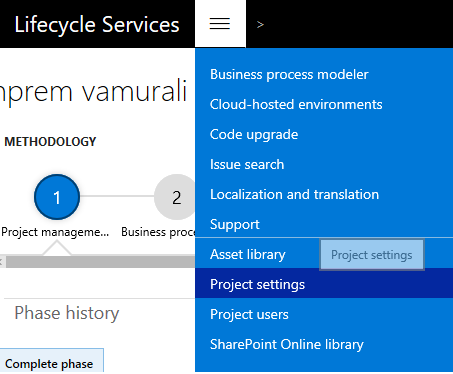
展開可能なパッケージを作成して LCS アセット ライブラリにアップロードする
開発のフェーズを完了し、サンド ボックスまたはオンプレミスの運用環境にコードを配置する準備ができたら、モデルからアプリケーション配置可能パッケージを作成する必要があります。 このプロセスは、クラウド環境のプロセスと違いはありません。
自動ビルド (ビルド環境) を使用している場合、ビルド プロセスがアプリケーション配置可能パッケージを作成します。 また、ユーザーの開発環境で、Microsoft Visual Studio からアプリケーション展開可能パッケージを作成することもできます。 開発環境でアプリケーションの配備可能なパッケージを作成する方法の詳細については、 モデルの展開可能なパッケージの作成 を参照してください。
配置可能なパッケージの準備ができたら、以下の手順に従って、そのパッケージを LCS プロジェクトの資産ライブラリにアップロードします。
コードを使用するオンプレミスのランタイム環境をコンフィギュレーションする
2017 年 7 月リリースのオンプレミスの Microsoft Dynamics 365 財務と運用では、サンボックスの展開中または運用環境中にのみカスタマイズや拡張機能を適用できます。






